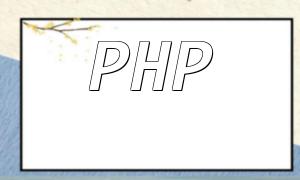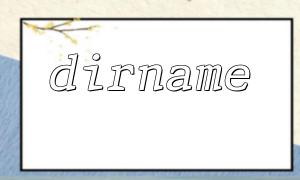적색 눈 효과는 일반적으로 플래시로 캐릭터를 촬영할 때 사진 중 일반적인 문제입니다. 플래시의 강한 빛으로 인해 학생들은 빠르게 줄어들 수 없어 눈의 반사 된 빛이 붉게 나타납니다. PHP를 사용하여 이미지를 처리 할 때이 문제에 직면하면 다음은 자세한 솔루션을 제공하고 PHP의 GD 라이브러리를 사용하여 이미지의 적색 눈 효과를 제거하는 방법을 가르쳐줍니다.
시작하기 전에 GD 라이브러리가 PHP 환경에 설치되어 있는지 확인하십시오. GD 라이브러리는 널리 사용되는 그래픽 처리 확장으로 이미지를 생성하고 처리하는 데 도움이됩니다. GD 라이브러리가 설치되어 있는지 확인할 수 있습니다.
php -i | Grep "GD"
GD 라이브러리와 관련된 정보가 표시되면 GD 라이브러리가 성공적으로 설치되었음을 의미합니다.
이미지를 처리하기 전에 먼저 대상 이미지를로드해야합니다. GD 라이브러리의 imageCreatefromjpeg 함수를 사용하여 이미지를로드 할 수 있습니다. 간단한 코드 예는 다음과 같습니다.
$ image = imageCreatefromjpeg ( 'example.jpg');
이 코드에서`example.jpg`는 처리하려는 이미지 파일 이름입니다. 필요에 따라 자신의 이미지 경로로 교체 할 수 있습니다.
빨간 눈은 일반적으로 캐릭터의 눈 부분에 나타나므로 이미지의 RGB 색상 값을 분석하여 빨간 눈 영역을 식별해야합니다. 다음은 적색 눈 영역의 좌표를 얻는 방법에 대한 예제 코드입니다.
if ($red > 100 && $green < 80 && $blue < 80) {
$redEyes[] = ['x' => $x, 'y' => $y];
}
}
}
위의 코드는 이미지의 각 픽셀 지점을 가로 지르며 RGB 값의 빨간색 구성 요소가 높는지 여부를 확인한 다음 적색 눈 영역을 인식합니다. 마지막으로, 우리는 모든 적목 지역의 좌표를`$ redeyes` 어레이에 저장합니다.
붉은 눈 영역을 식별 한 후, 우리는이 영역의 색상을 조정하여 적색 눈 문제를 해결할 수 있습니다. 다음은 빨간 눈을 제거하기위한 코드 예입니다.
foreach ($ redeyes as $ eye) {
$ color = imageColorat ($ image, $ eye [ 'x'], $ eye [ 'y']);
$ colors = imageColorsforIndex ($ image, $ color);
$ colors [ '빨간색'] /= 2;
$ color = imageColorAllocate ($ im
ImagesEtpixel ($ image, $ eye [ 'x'], $ eye [ 'y'], $ color);
}
이 코드에서는 빨간색 채널의 값을 줄여 적색 눈 효과를 줄여 적목을 제거 할 목적을 달성합니다.
적색 눈 수리를 완료 한 후 처리 된 이미지를 로컬로 또는 브라우저에 직접 출력 할 수 있습니다. 이미지 저장을위한 샘플 코드는 다음과 같습니다.
ImageJPeg ($ image, 'result.jpg'); imageStroy ($ image);
`Im
위의 단계를 통해 PHP를 사용하여 그림에서 적목 효과를 제거 할 수 있습니다. GD 라이브러리는 강력한 이미지 처리 기능을 제공하여 이미지의 문제를 신속하게 해결하고 사진의 전반적인 품질을 향상시킬 수 있도록 도와줍니다. 이 튜토리얼이 PHP 이미지 처리 기술을 더 잘 마스터하고 사진 작업을 개선하는 데 도움이되기를 바랍니다.